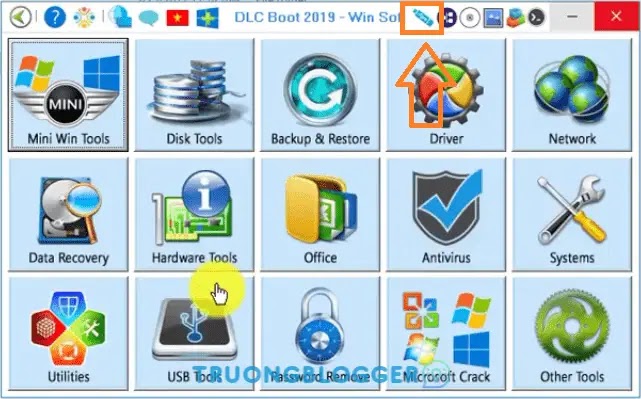DLC Boot là công cụ giúp người dùng có thể tạo USB Boot đa chức năng. USB Boot này cho phép người dùng sửa chữa các lỗi xảy ra trên cả phần cứng, phần mềm của máy tính. Giúp máy tính của bạn hoạt động lại bình thường và cải thiện tốc độ đáng kể.
{tocify} $title={Nội dung bài viết}
Giới thiệu DLC Boot
Thật bất ngờ, công cụ này được lập trình bởi Trần Duy Linh. Đây là một trong những người có tiếng trong giới công nghệ. Phần mềm tạo USB Boot DLC đã được rất nhiều người tin dùng vì khả năng sửa chữa sâu vào hệ thống. Nó cứu cánh nhiều trường hợp xóa file, lỗi file, lỗi ổ cứng khó khắc phục.
DLC Boot là công cụ không thể thiếu cho các kỹ thuật viên máy tính. Với hàng loạt tính năng thông minh, giúp sao lưu (ghost) và phục hồi dữ liệu (backup restore) hay là định dạng và phân vùng ổ cứng. Để sử dụng bạn cần chuẩn bị một USB có dung lượng tối thiểu 4GB.{alertInfo}
DLC Boot 2 có những gì?
- Disktools/Partition tools: được sử dụng để phân vùng ổ cứng
- Backup/Restore Tool: Dùng để sao lưu và khôi phục dữ liệu
- Driver: Tự động tải và cập nhật driver cho máy tính windows
- Recovery/Data Recovery: Phục hồi lại dữ liệu khi xóa nhầm
- Hardware Tools: Kiểm tra các thông tin về phần cứng của PC
- Office: Tập hợp các ứng dụng như Word, Excel, Powerpoint,…
- Antivirus: Tập hợp các phần mềm antivirus cho máy tính
- System: Gồm có các phần mềm hệ thống.
- Utilities: Các tiện ích mở rộng trên DLC Boot
- USB tools: Các công cụ liên quan đến USB
- Password: Giúp phá hoặc gỡ bỏ mật khẩu trên máy tính
- Microsoft Crack: Tập hợp các công cụ kích hoạt Windows
- Other tools: Các công cụ khác có trong DLC Boot
Lịch sử phiên bản DLC Boot
DLC BOOT 2019 V3.6
- Sửa lỗi khi tạo USB Boot.
- Sửa lỗi khi chạy Acronis True Image ngoài Desktop Mini Windows 10.
- Lỗi Partition Wizard trong Mini Windows 10 64bit đã được khắc phục
- Lỗi Cent Browser trong Mini Windows đã được khắc phục
- Lỗi Maxthon trong Mini Windows đã được khắc phục
- Lỗi Check Update đã được khắc phục
- Hỗ trợ Mini Windows khi Boot Qua LAN
- True Image 2019 đã được cập nhật với Partition Wizard Technician v11.0.1
DLC BOOT 2017
- Thêm định dạng NTFS hoặc NTFS (UEFI) hoặc FAT32 khi tạo Boot.
- Hỗ trợ SysLinux hoặc Grub4Dos ở tùy chọn Boot Loader.
- Giao diện boot UEFI mới đa năng hơn cho Windows
- Khắc phục các lỗi không chạy được tạo Boot USB ở 1 số máy tính.
- Đã sửa các lỗi không thể bỏ được các phần mềm ra khỏi menu DLC Boot.
- Sửa lỗi USB Disk Storage Format không chạy trên DLC Boot 2017 3.4
- Sửa lỗi HD Tune Pro khi quét yêu cầu đăng ký.
- Sửa lỗi Victoria khi chạy trên Mini Windows 10 64Bit.
- Sửa lỗi khi đăng ký Partition Wizard.
- Sửa lỗi khi chạy Passmark Keyboard Test yêu cầu nhập Key.
Download DLC Boot
{getButton} $text={DLC Boot 2019} $icon={download} $color={#2980b9}{getButton} $text={DLC Boot 2017} $icon={download} $color={#2980b9}Pass giải nén: 1502
Ở đây mình sẽ cung cấp 2 phiên bản 2017 và 2019 để các bạn chọn sử dụng theo nhu cầu nhé!
Cách tạo USB DLC Boot
Chuẩn bị:
- USB tốt nhất là 8GB (USB không có dữ liệu nhé)
- Máy tính hệ điều hành Windows
- Và phần mềm tạo USB Boot DLC 2019 hoặc 2017 ở trên
Các bước làm:
- Giải nén file vừa tải về và chạy file
DLCboot.exevới quyền Administrator. - Cắm USB vào máy. Chọn USB cần tạo Boot và lựa chọn các tùy chọn sau:
- Boot Kernel: có thể chọn giao diện SysLinux (rất đẹp mắt)
- Boot Type: Chọn Nomal (Nếu bạn chọn Hide thì USB sẽ được tạo một phân vùng Boot ẩn đi, chia USB làm 2 phần. Một phân vùng chứa File Boot và một phân vùng chứa dữ liệu của bạn)
- USB Format: Nên chọn NTFS(UEFI) hoặc Fat32(UEFI). Bởi vì: Nếu bạn chọn NTFS thì USB sẽ không boot được chuẩn UEFI mới
- Tại giao diện của DLC Boot chọn Icon USB màu xanh nước biển như hình để bắt đầu tạo.
Lưu ý:
Fat32 (UEFI): Nếu bạn sử dụng tùy chọn USB Boot sẽ Boot được trên chuẩn UEFI, nhưng không chứa được File có dung lượng lớn hơn 3.7GB.
NTFS (UEFI): Nếu bạn sử dụng tùy chọn USB Boot sẽ Boot được trên chuẩn UEFI, có thể chứa được File có dung lượng lớn hơn 3.7GB.{alertWarning}
Sau đó chọn theo bước như hình.
- Mình có đính kèm Video hướng dẫn trong File luôn, bạn có thể xem để tạo nha.
Tiếp đến nhấn Yes để tạo USB Boot.
Chờ đợi cho chương trình chạy hoàn tất và nhấn OK để kết thúc. Cuối cùng là sử dụng USB DLC Boot.
Lưu ý:
- Tắt Antivirus, Windows Security trước khi sử dụng DLC Boot để tránh bị lỗi trong quá trình tạo Boot cứu hộ do có một số phần mềm can thiệp vào hệ thống nên khả năng sẽ bị Antivirus chặn lại.
- Android phải Root mới chạy được DLC Boot, nếu Android đã Root mà không chạy được DLC Boot thì bạn khởi động lại Android sẽ được.
- Để Boot trên hệ thống UEFI thì USB phải định dạng FAT32.
Kết luận
USB boot DLC với các tính năng sao lưu và phục hồi dữ liệu, Windows Mini, tạo USB Boot,… từ đó, giúp chúng ta dễ dàng khác phục các sự cố trên máy tính. Với khả năng nạp thông tin khi khởi động máy tính để cứu dữ liệu và tạo phân vùng chẳng hạn. Ngoài ra, DLC cũng hỗ trợ Boot từ CD, USB, LAN,… thậm chí tích hợp thêm cả Module nữa.
Video hướng dẫn tạo USB Boot với DLC (Mình có đính kèm trong File)
Mã bài viết: TRUONGBLOGGER37